JavaScript verkar vara inaktiverat i din webbläsare. För bästa upplevelse, se till att Javascript är påslaget i din webbläsare.
Återställa en iPhone utan lösenord: två enkla metoder (2024-uppdatering)
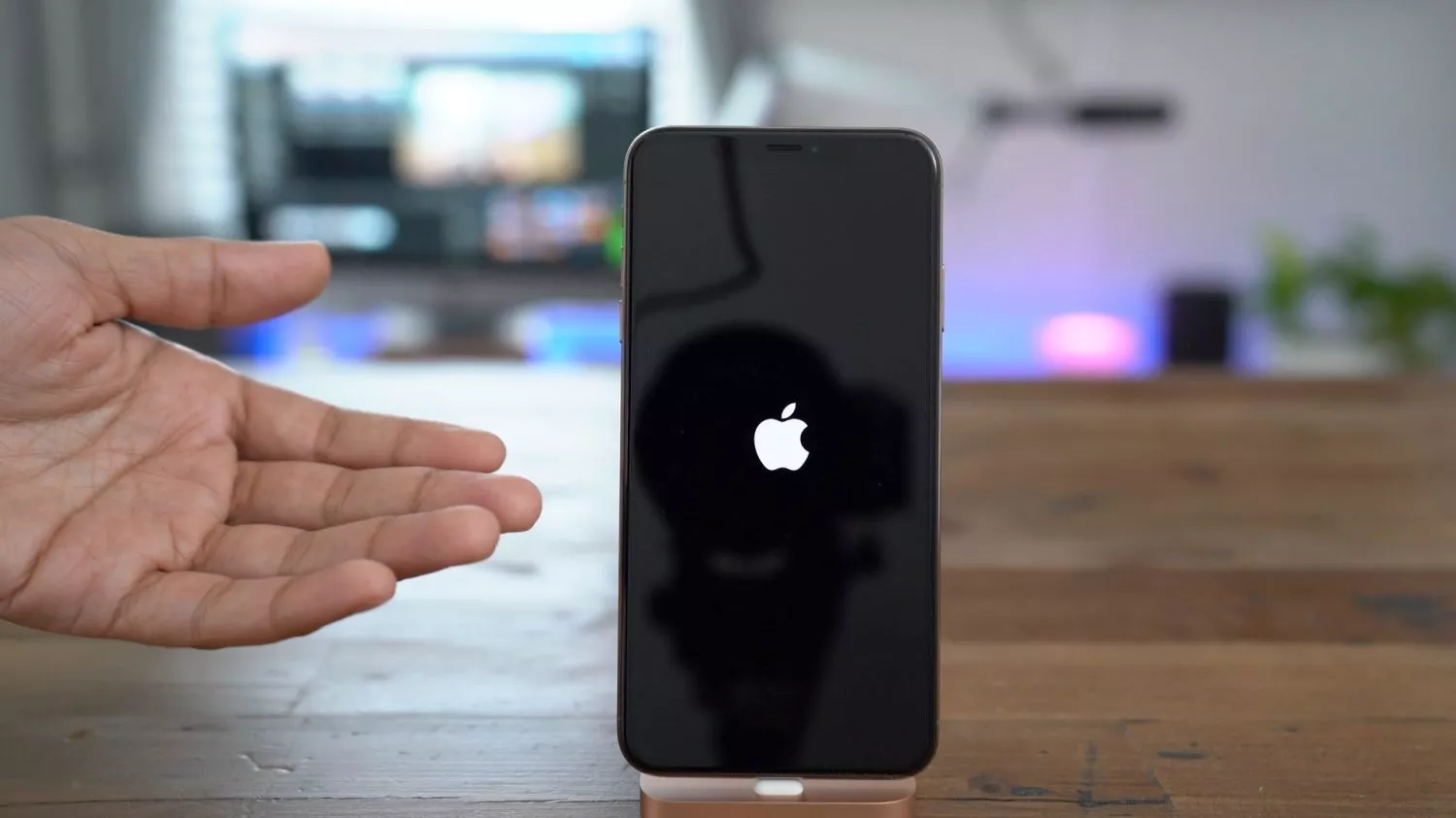
Det finns flera anledningar till varför du kan överväga att återställa din iPhone till fabriksinställningarna. Den här processen innebär att du återställer din iPhone till sitt ursprungliga tillstånd, i princip att rengöra den. I enklare termer, en fabriksåterställning raderar allt på din iPhone.
Du kan välja att göra en fabriksåterställning om du planerar att sälja din telefon och vill ta bort all data och personlig information. Dessutom kan en fabriksåterställning vara nödvändig om din telefon fryser och det inte finns något annat sätt att återställa den.
Arrangemang: Säkerhetskopiera dina data
Innan du startar fabriksåterställningen, se till att säkerhetskopiera dina data för att undvika att förlora viktig information. Du kan använda iCloud eller iTunes för detta.
Så här säkerhetskopierar du med iCloud:
1. Anslut din iPhone till Wi-Fi.
2. Gå till "Inställningar" och tryck på ditt namn.
3. Välj "iCloud" och sedan "iCloud Backup."
4. Slå på "iCloud Backup" och tryck på "Säkerhetskopiera nu."
Så här säkerhetskopierar du med iTunes:
1. Anslut din iPhone till din dator med en USB-kabel.
2. Starta iTunes.
3. Klicka på enhetsikonen i det övre vänstra hörnet.
4. På fliken "Sammanfattning" klickar du på "Säkerhetskopiera nu" under "Säkerhetskopiera och återställ manuellt".
Välj: Stäng av Hitta min iPhone om du vill
Innan du återställer din iPhone, se till att funktionen Hitta min iPhone är avstängd. Detta garanterar en smidig fabriksåterställningsprocess.
Så här stänger du av Hitta min iPhone:
1. Öppna appen "Inställningar" på din iPhone.
2. Tryck på ditt namn högst upp och välj sedan "Hitta min".
3. Stäng av knappen "Hitta min iPhone".
4. Ange ditt Apple ID-lösenord om du uppmanas.
Osäker på att ändra den här inställningen? Se vår guide om att inaktivera och återaktivera Find My på din iPhone för mer information.
Innan du fortsätter, se till att du har en säkerhetskopia av din iPhone, eftersom en fabriksåterställning raderar all data. Följ vår guide för att säkerhetskopiera din iPhone för instruktioner.
Metod 1: Återställ iPhone med iTunes för en nystart
För att återställa din iPhone om du har glömt ditt lösenord med Apples iTunes på en dator, följ dessa steg:
1. Anslut din iPhone till en dator med en USB-kabel och öppna iTunes.
2. Navigera till "Sammanfattning" på vänster sida av skärmen.
3. Tryck på knappen "Återställ iPhone...".
4. En prompt kommer att visas som ber dig att bekräfta fabriksåterställningen. Tryck på "Återställ" om du är säker.
5. Vänta tills återställningen är klar.
6. Gjort!
Använd nu din tidigare säkerhetskopia för att återställa alla dina data, appar och filer till din iPhone.
Metod 2: Återställ iPhone via iCloud – enkla steg
Om Hitta min iPhone är på, använd iCloud för att återställa din iPhone utan lösenordet. Kom ihåg ditt Apple-ID.
1. Säkerhetskopiera först din telefon för att undvika dataförlust.
2. Gå till icloud.com, logga in och välj "Hitta iPhone".
3. Välj din iPhone och klicka på "Radera iPhone" (papperskorgen).
4. Gjort!
5. Återställ dina data med hjälp av säkerhetskopian.
Efter återställningen startar din iPhone om och visar skärmen "Hej". Följ instruktionerna på skärmen för att:
1. Välj språk och region.
2. Anslut till Wi-Fi.
3. Logga in med Apple-ID eller skapa ett.
4. Aktivera/inaktivera funktioner som Siri.
5. Ställ in Face ID/Touch ID för säkerhet.
6. Återställ från iCloud/iTunes-säkerhetskopia eller ställ in som ny.
7. Godkänn villkoren och slutför installationen.
Genom dessa steg kan du fabriksåterställa din iPhone, redo för en nystart. Säkerhetskopiera före återställning för att undvika dataförlust.
Sammanfattning: Snabb och enkel guide för en lösenordsfri fabriksåterställning
Du kan fabriksåterställa din iPhone på två sätt. Se till att du har en säkerhetskopia om du behöver rengöra den på grund av oväntade situationer.
Vanliga frågor om att göra en fabriksåterställning på din iPhone
Fråga: Rensar återställning av min iPhone all data?
Svar: Ja, en fabriksåterställning raderar allt – appar, inställningar och personliga filer. Kom ihåg att säkerhetskopiera dina data först.
Fråga: Kan jag återställa min iPhone utan en dator?
Svar: Visst! Navigera till "Inställningar", tryck på "Allmänt", rulla till "Återställ" och välj "Radera allt innehåll och inställningar."
Fråga: Hur länge ska jag återställa en iPhone?
Svar: Tiden varierar beroende på modell och datastorlek. I allmänhet tar det minuter till en timme.
Fråga: Tar återställning bort iOS-versionen?
Svar: Nej, återställning behåller iOS-versionen, endast data och inställningar för en nystart eller återförsäljning.
Fråga: Kan jag avbryta en återställning när den väl har startat?
Svar: Tyvärr, nej. När den väl har initierats kan en återställning inte avbrytas. Se till att säkerhetskopiera data innan du börjar.
Fråga: Tar återställning bort mitt Apple-ID?
Svar: Nej, ditt Apple-ID förblir intakt. Inaktivera Hitta min iPhone och logga ut från iCloud innan du återställer för bästa resultat.




